Cara Menggunakan Aplikasi Pihak Ketiga

Untuk mengunggah banyak foto ke Instagram dari PC, kamu dapat memanfaatkan aplikasi pihak ketiga. Berikut beberapa aplikasi yang tersedia dan langkah-langkah penggunaannya:
Hootsuite
- Buka situs Hootsuite dan buat akun.
- Tambahkan akun Instagram kamu ke Hootsuite.
- Klik tombol “Compose” dan pilih “Image.”
- Pilih beberapa foto dari komputer kamu.
- Tulis keterangan dan tambahkan tagar.
- Klik “Schedule” untuk mengunggah foto di waktu yang ditentukan.
Buffer
- Buka situs Buffer dan buat akun.
- Tambahkan akun Instagram kamu ke Buffer.
- Klik tombol “New Post” dan pilih “Multiple Images.”
- Pilih beberapa foto dari komputer kamu.
- Tulis keterangan dan tambahkan tagar.
- Klik “Schedule” untuk mengunggah foto di waktu yang ditentukan.
Later
- Buka situs Later dan buat akun.
- Tambahkan akun Instagram kamu ke Later.
- Klik tombol “Create” dan pilih “New Post.”
- Pilih beberapa foto dari komputer kamu.
- Tulis keterangan dan tambahkan tagar.
- Klik “Schedule” untuk mengunggah foto di waktu yang ditentukan.
Mengoptimalkan Gambar untuk Instagram
Untuk memastikan gambar Anda tampil optimal di Instagram, ikuti praktik terbaik berikut sebelum mengunggahnya:
Ukuran dan Format
- Ukuran ideal untuk postingan Instagram adalah persegi (1:1), lanskap (1,91:1), atau potret (4:5).
- Format file yang didukung adalah JPG, PNG, dan GIF (dengan durasi maksimum 60 detik).
Pengeditan
- Sesuaikan kecerahan, kontras, dan saturasi untuk mengoptimalkan tampilan gambar.
- Pangkas atau putar gambar untuk menghilangkan bagian yang tidak perlu atau meningkatkan komposisi.
- Tambahkan filter atau efek untuk meningkatkan estetika visual gambar.
Tips dan Trik Tambahan
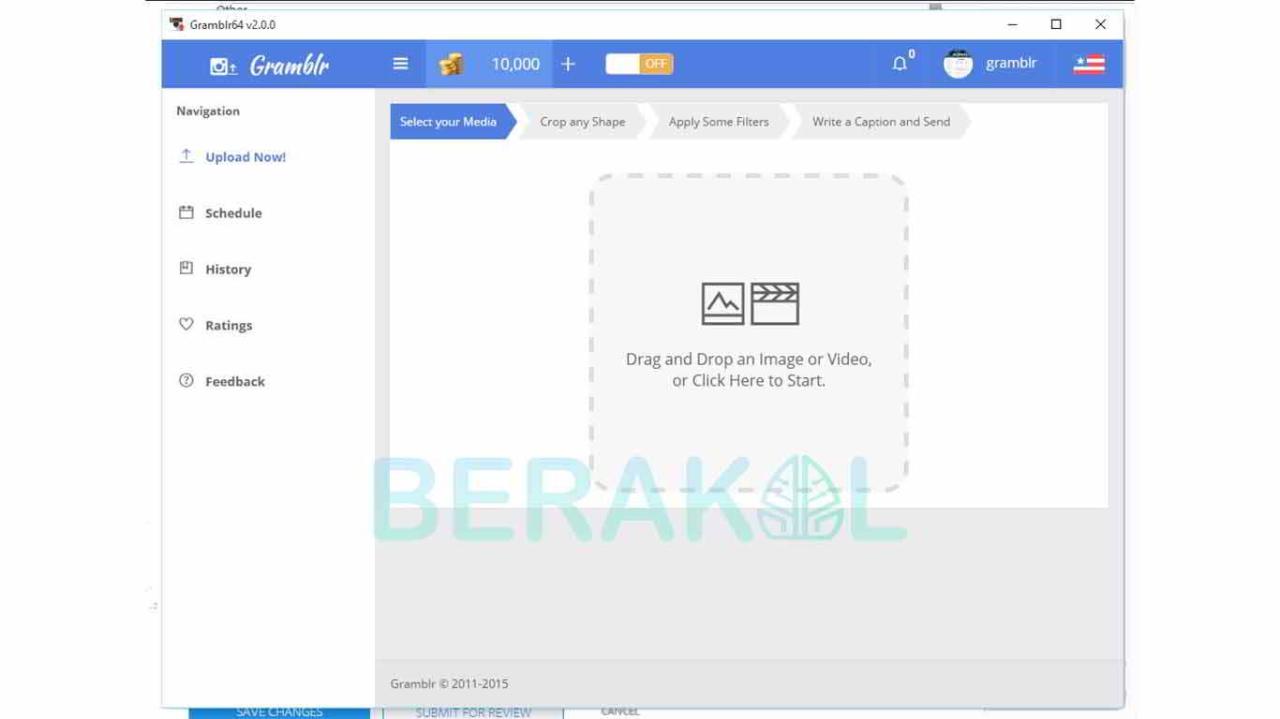
Berikut beberapa tips dan trik untuk menghemat waktu dan meningkatkan efisiensi saat mengunggah banyak foto ke Instagram dari PC:
Trik Menghemat Waktu
- Gunakan alat pihak ketiga yang mengkhususkan diri dalam pengunggahan massal ke Instagram.
- Kelompokkan foto yang serupa ke dalam folder untuk memudahkan pencarian dan pengunggahan.
- Buat draf unggahan terlebih dahulu, lalu unggah semuanya sekaligus saat siap.
- Manfaatkan fitur pengunggahan otomatis untuk menjadwalkan unggahan di masa mendatang.
Trik Meningkatkan Efisiensi
- Optimalkan ukuran file foto untuk mempercepat waktu unggah.
- Gunakan tagar yang relevan untuk meningkatkan jangkauan unggahan.
- Tambahkan keterangan yang menarik untuk menarik audiens.
- Pantau analitik untuk melacak kinerja unggahan dan mengidentifikasi area peningkatan.
Batasan dan Pertimbangan
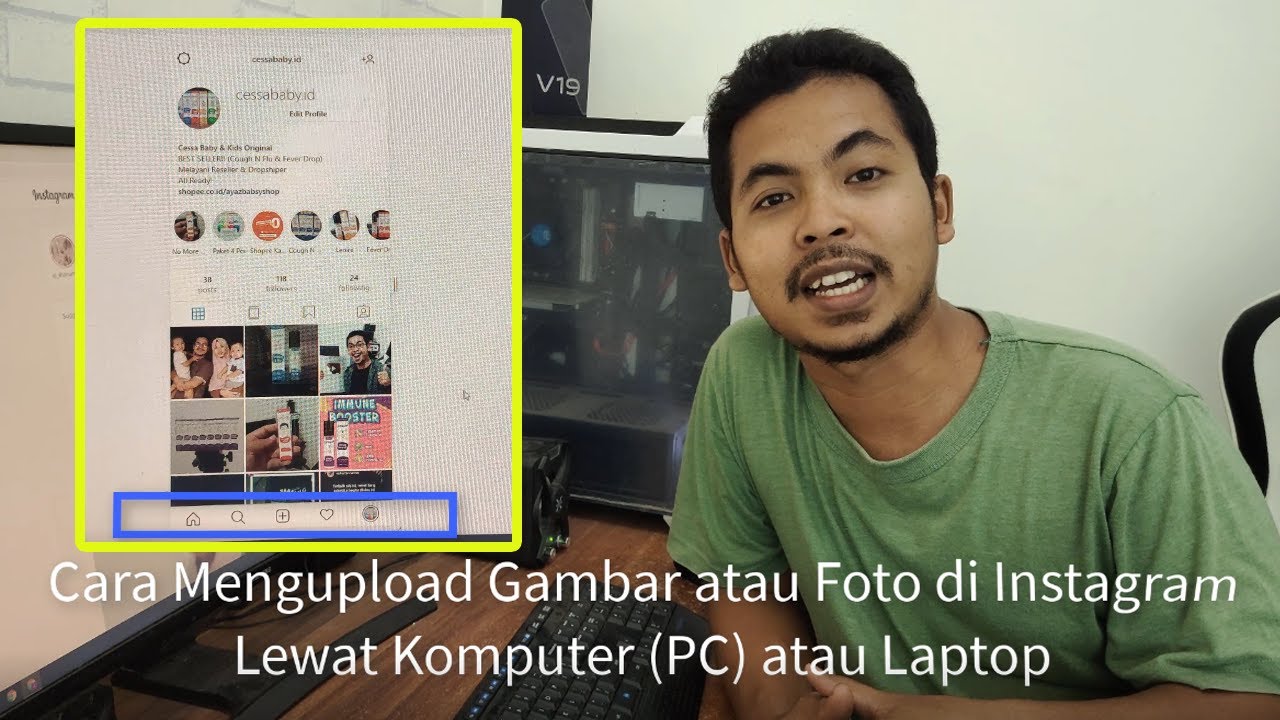
Pengunggahan banyak foto ke Instagram dari PC memiliki batasan dan pertimbangan tertentu yang perlu diperhatikan.
Jumlah Unggahan yang Diizinkan
Instagram membatasi jumlah foto yang dapat diunggah sekaligus dari PC. Batasan ini bervariasi tergantung pada akun dan jenis unggahan.
- Untuk unggahan biasa, Anda dapat mengunggah hingga 10 foto sekaligus.
- Untuk unggahan carousel, Anda dapat mengunggah hingga 10 foto atau video.
- Untuk unggahan story, Anda dapat mengunggah hingga 10 foto atau video sekaligus.
Ukuran File
Ukuran file foto yang diunggah ke Instagram juga dibatasi. Ukuran maksimum file foto adalah 10 MB.
Format yang Didukung
Instagram hanya mendukung format file gambar tertentu. Format yang didukung meliputi:
- JPEG
- PNG
- BMP
- Unveiling the 20 Largest Walmart Supercenters in New Jersey
- Top 15 Best Hand Car Washes in Kissimmee FL
- Unlock your Potential with Business Online Schools
- The 10 Best Dollar Tree in Massachusetts
- Discover the Top 10 Biggest Target Superstore in Florida
- The 15 Largest Walmart Locations in Massachusetts
- The 15 Biggest Walmart Supercenters in California
- Unveiling the 15 Largest Walmart Supercenters in Virginia
- The 15 Largest Walmart Store Locations in San Antonio TX
- The 15 Biggest Walmart Supercenters in Connecticut